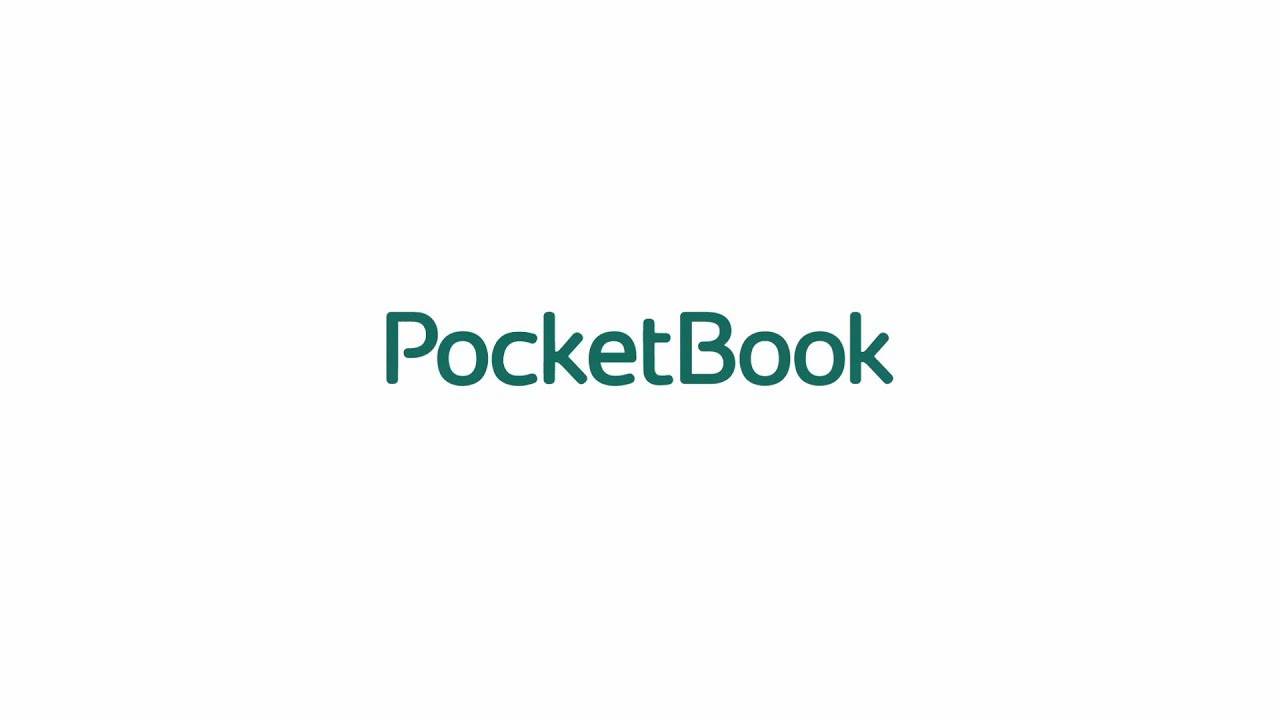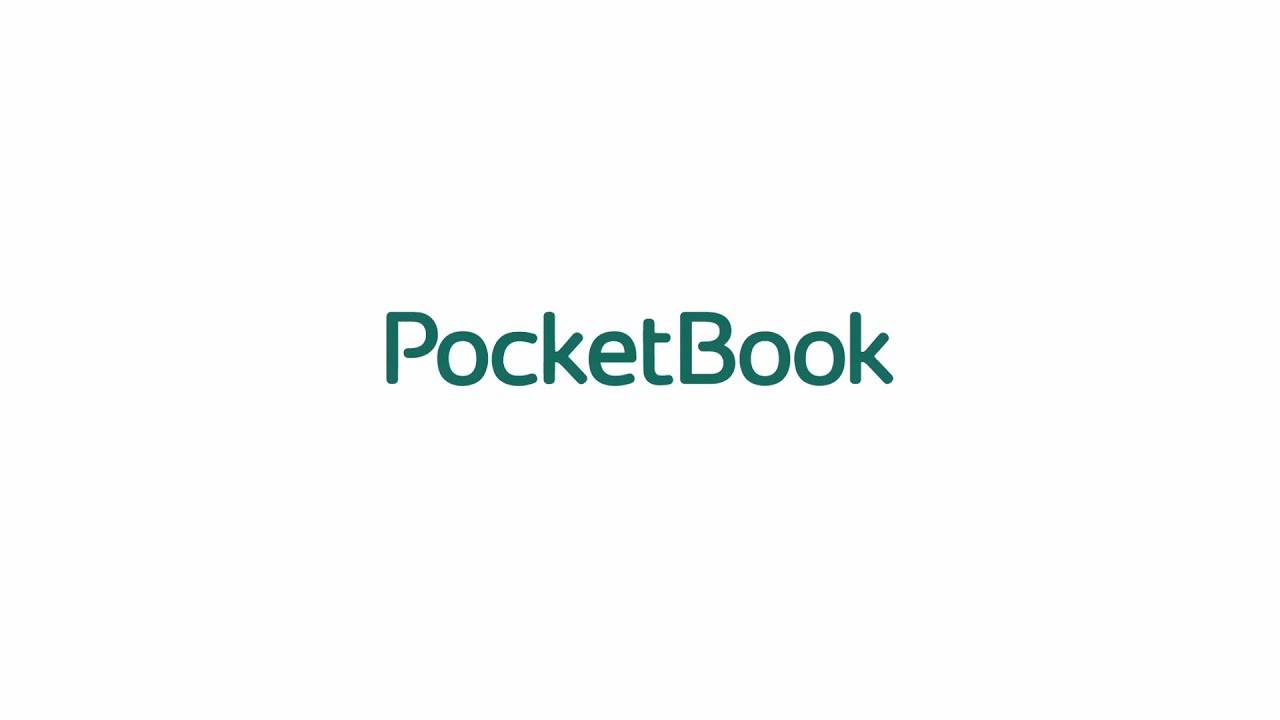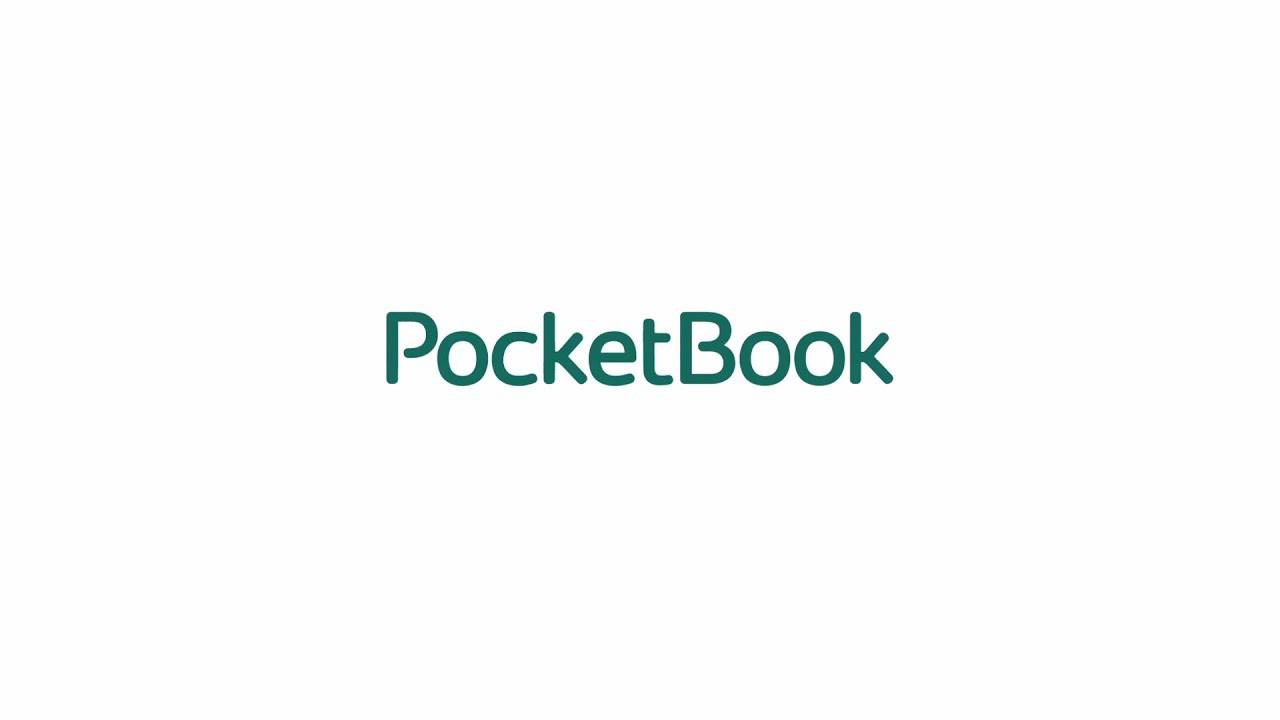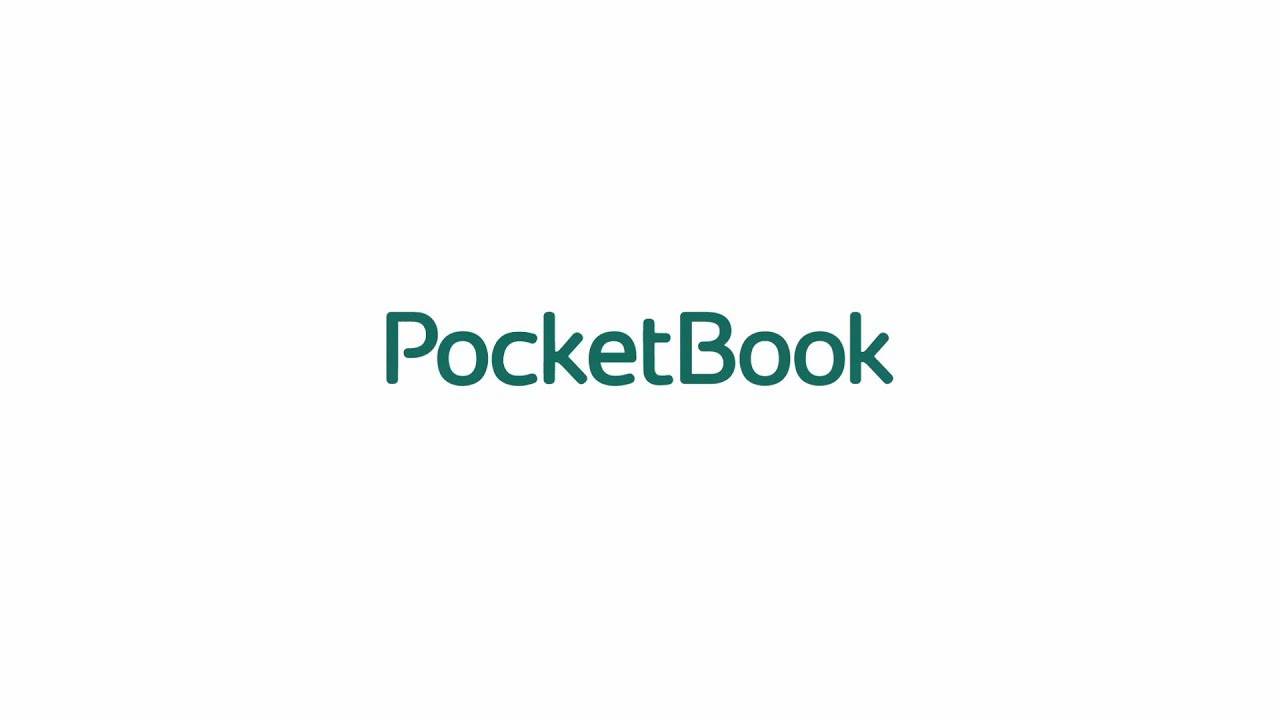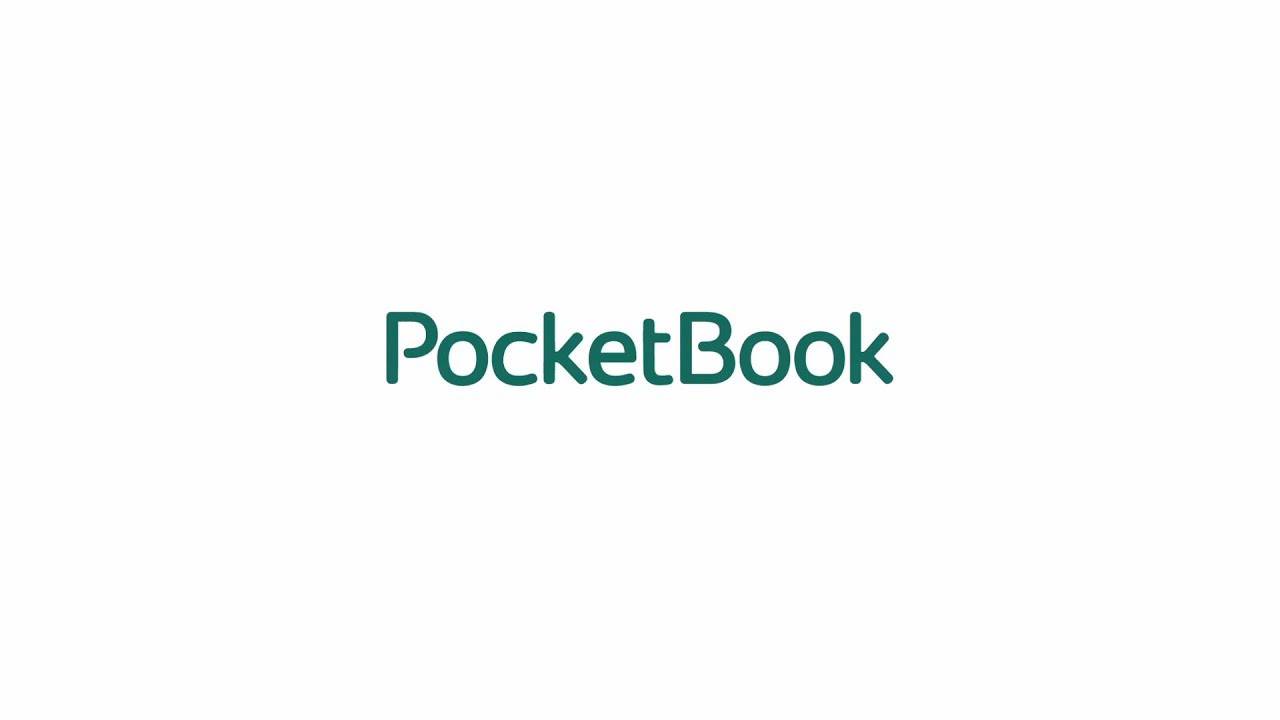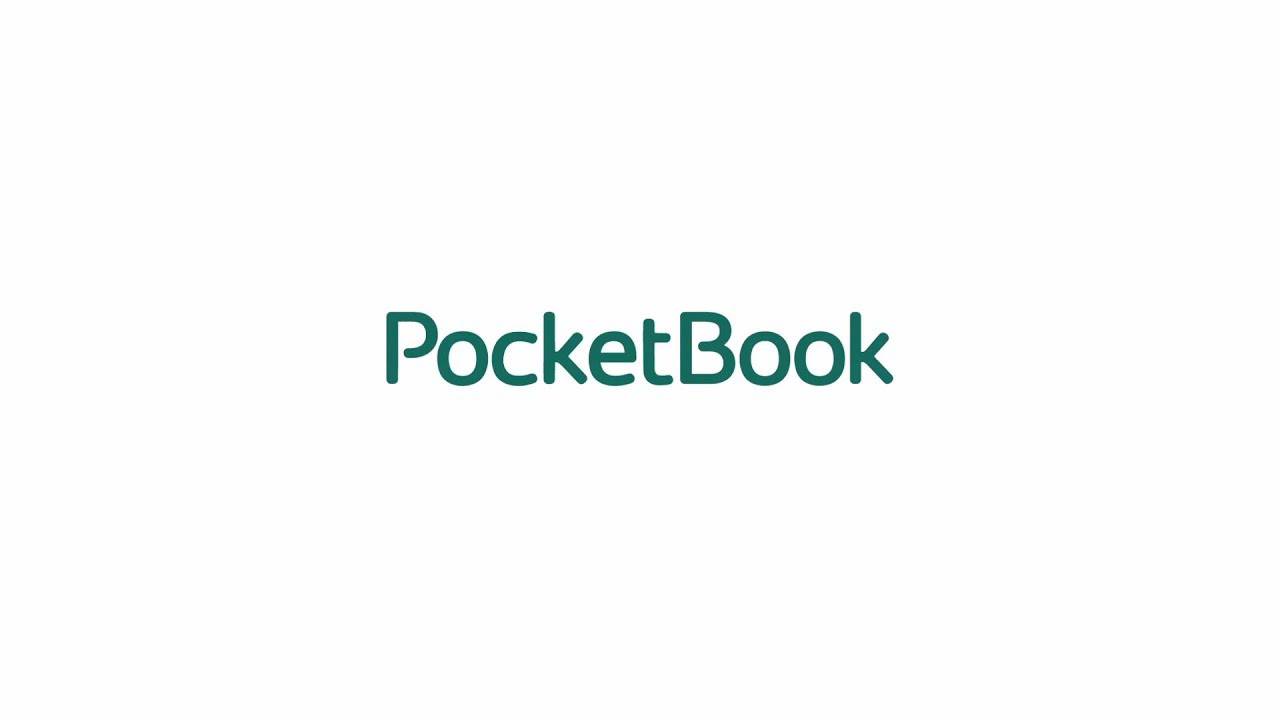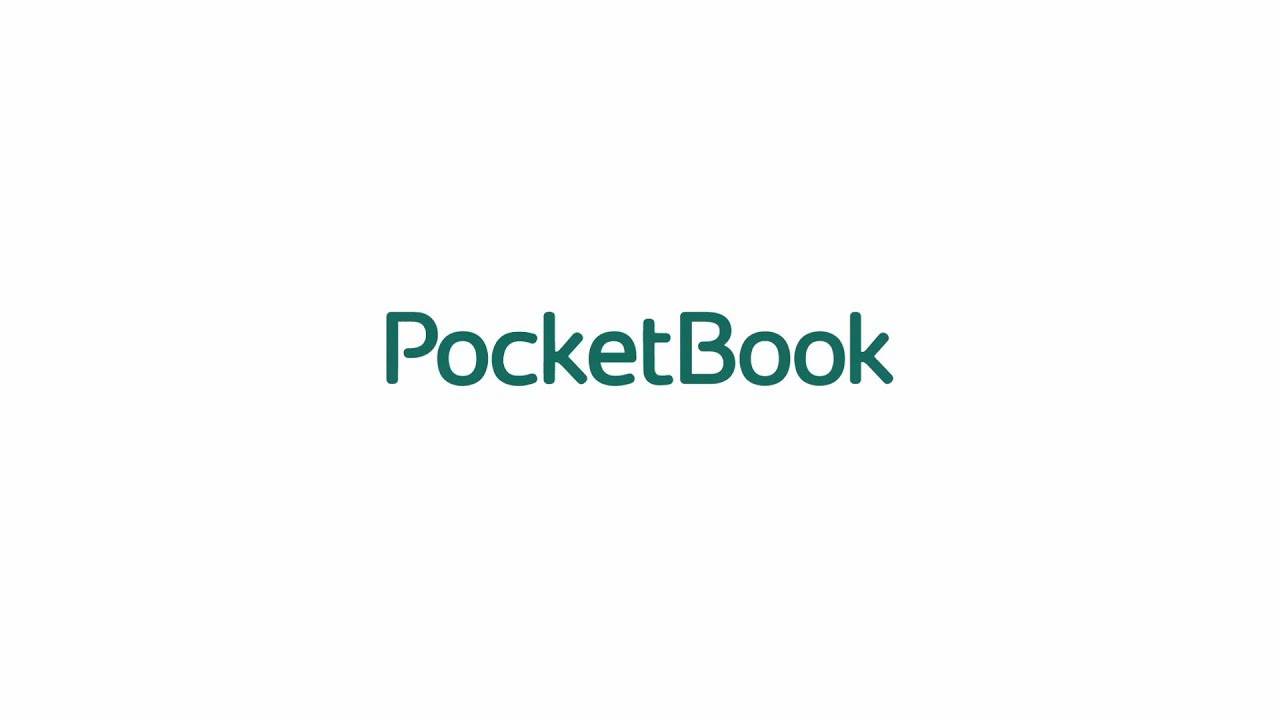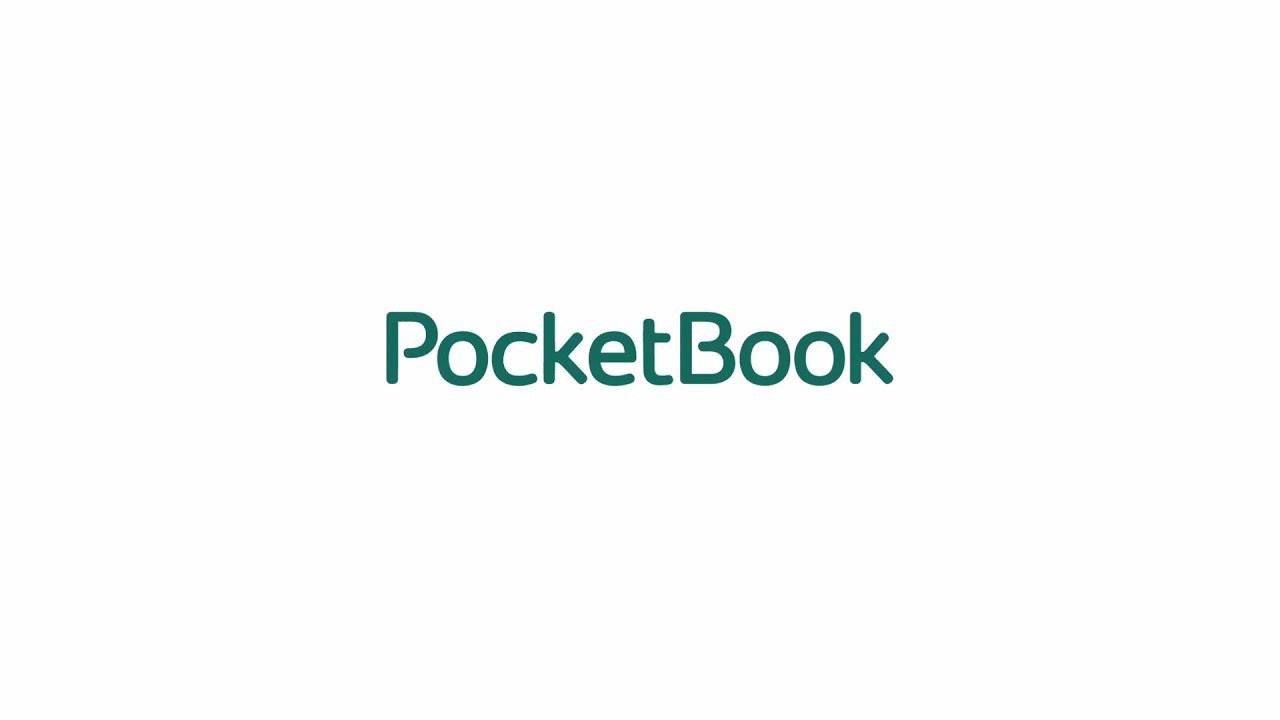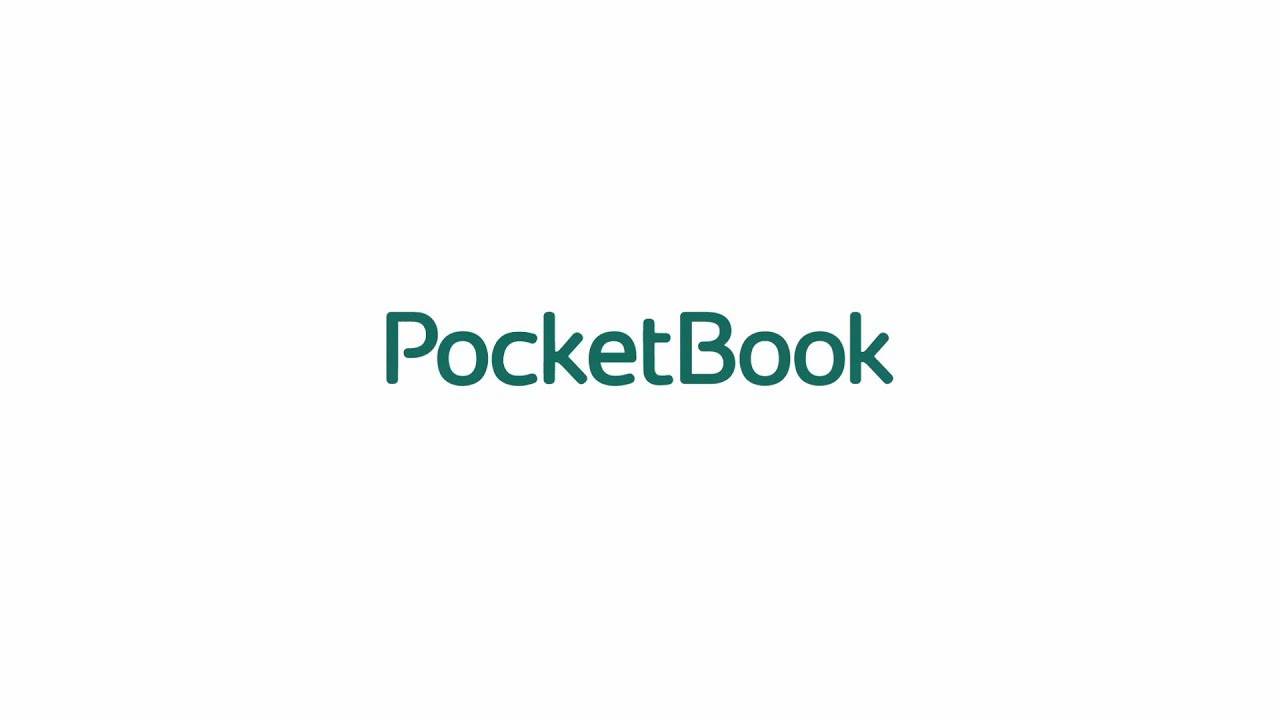FAQ sur PocketBook Reader
Comment mettre à jour le micrologiciel ?
Pour mettre à jour votre appareil, sélectionnez : Paramètres - Logiciel - Mise à jour du logiciel. Vous pouvez également mettre à jour le logiciel manuellement.
1. Pour télécharger le fichier du logiciel, veuillez ouvrir la page d’assistance, et sélectionnez un modèle.
2. Décompressez le contenu de l’archive, le fichier SWUPDATE. Éliminez le fichier compressé et copiez le contenu décompressé dans le dossier racine de stockage de l’appareil.
3. Éteignez l’appareil en appuyant sur le bouton marche/arrêt.
4. Appuyez et maintenez les deux boutons avant et arrière.
5. Allumez l’appareil en appuyant sur le bouton marche/arrêt. Appuyez et maintenez les deux boutons avant et arrière jusqu’à ce que le message Mise à jour du micrologiciel... s’affiche sur l’écran.
6. Suivez les instructions à l’écran avec les images.
Comment copier un livre numérique sur une liseuse depuis un PC ?
Vous disposez de plusieurs options pour transférer des livres numériques sur l’appareil :
1. Vous pouvez télécharger des livres numériques directement à partir de l’appareil à l’aide du navigateur intégré. Dans ce cas, les livres s’afficheront dans le dossier Téléchargements.
2. Si les livres sont protégés par DRM, vous pouvez saisir vos identifiants de connexion et lire des livres sur l’appareil. Ces livres s’afficheront dans le dossier Digital Editions.
3. Vous pouvez transférer des livres sur l’appareil par e-mail à l’aide de la fonction Send to PocketBook (Envoyer sur le PocketBook). La description détaillée de ce service se trouve sur votre appareil dans Paramètres - Comptes et synchronisation - Envoyer sur le PocketBook - À propos du service.
4. Vous pouvez synchroniser votre PocketBook avec votre compte Dropbox. La description détaillée de ce service se trouve sur votre appareil dans Paramètres - Comptes et synchronisation - Dropbox - À propos du service.
5. Vous pouvez transférer des livres à partir de votre PC sur l’appareil à l’aide d’un câble USB.
Comment redémarrer l’appareil s’il ne répond pas ?
Réinitialiser le bouton avec un trombone
Dans ce cas, vous devez connecter l’appareil au PC avec l’aide du câble USB et appuyer sur le bouton de réinitialisation situé sur la partie inférieure de l’appareil.
Prenez soin d’appuyer sur le bouton avec un trombone, PAS avec une aiguille (l’aiguille ne pressera pas le bouton, mais pourrait de surcroît endommager le bouton). L’appareil redémarrera et reprendra ses tâches.
Réinitialiser le contrôleur
Pour résoudre le problème, essayez de réaliser les actions suivantes :
1. Branchez l’appareil au PC.
2. Appuyez sur le bouton d’alimentation et maintenez-le pendant au moins, 15 à 20 secondes.
L’appareil doit reprendre ses tâches.
L’appareil n’est pas reconnu sur le PC
Si l’ordinateur ne reconnaît pas l’appareil, suivez les directives ci-dessous : 1. Vérifiez si l’appareil a été allumé avant de le brancher sur le PC. Vous devez d’abord allumer l’appareil et laissez le démarrer sur le menu principal, puis vous pouvez établir la connexion avec l’ordinateur. Il est également recommandé de vérifier les paramètres de communication sur l’appareil PocketBook : Paramètres - Maintenance – Mode USB - Demande de connexion. Pour activer les paramètres, appuyez sur le bouton de la page Retour pour revenir au Menu principal.
Après cela, connectez l’appareil au PC à l’aide du câble USB, une fenêtre contextuelle apparaît sur l’écran de l’appareil avec les options suivantes : « PC-Link » ou « En charge ». Sélectionnez « PC-Link ». Sur votre PC, allez dans l’Explorateur de fichier ou dans My Computer pour trouver un lecteur amovible nommé « Pocket 626 ».
2. Vérifiez si le câble est correctement inséré dans la prise USB. Essayez aussi de brancher le câble USB dans d’autres prises.
3. Essayez un autre câble micro USB.
4. Si vous utilisez un ordinateur de bureau, essayez d’insérer le câble dans la prise USB sur le panneau arrière de la tour.
5. Si cela ne donne pas de résultat, nous vous conseillons de formater la mémoire interne de l’appareil. Pour ce faire, sélectionnez Paramètres - Maintenance - Formatage de la mémoire interne. Si des fichiers importants doivent être sauvegardés, vous pouvez les sauvegarder sur la micro carte SD de la façon suivante :
1) Allez dans la bibliothèque.
2) Sélectionnez un fichier que vous souhaitez sauvegarder et appuyez longuement pendant 3 secondes.
3) Dans le menu contextuel, sélectionnez Fichier - Copier - Carte SD.
Où acheter un contenu numérique et comment le charger sur l’appareil ?
Vous pouvez acheter des livres sur notre plateforme de contenu officielle Bookland. Vous pouvez également acheter et télécharger des fichiers auprès d’autres fournisseurs de l’un des formats pris en charge.
Voici la liste complète des formats pris en charge :
EPUB DRM, EPUB, PDF DRM, PDF, FB2, FB2.ZIP, TXT, DJVU, HTM, HTML, DOC, DOCX, RTF, CHM, TCR, PRC (MOBI)
Il existe plusieurs options pour transférer des livres sur l’appareil :
1. Vous pouvez télécharger des livres directement à partir de l’appareil à l’aide du navigateur intégré. Dans ce cas, les livres s’afficheront dans le dossier Téléchargements.
2. Si les livres sont protégés par DRM, vous pouvez saisir vos identifiants de connexion et lire des livres sur l’appareil. Ces livres s’afficheront dans le dossier Digital Editions.
3. Vous pouvez transférer des livres sur l’appareil par e-mail à l’aide de la fonction Send to PocketBook (Envoyer sur le PocketBook). La description détaillée de ce service se trouve sur votre appareil dans Paramètres - Comptes et synchronisation - Envoyer sur le PocketBook - À propos du service.
4. Vous pouvez synchroniser votre PocketBook avec votre compte Dropbox. La description détaillée de ce service se trouve sur votre appareil dans Paramètres - Comptes et synchronisation - Dropbox - À propos du service.
5. Vous pouvez transférer des livres à partir de votre PC sur l’appareil à l’aide d’un câble USB.